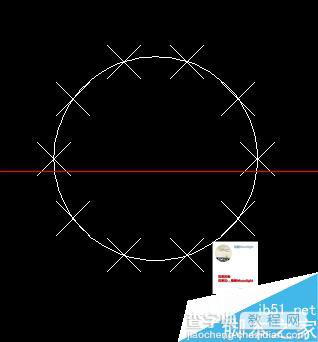CAD2007怎么把一个圆形等分成多条弧线?
发布时间:2016-12-21 来源:查字典编辑
摘要:本经验以CAD2007为例,讲解如何用CAD2007等分圆形1、打开桌面上已经安装好的CAD20072、点击右侧工具栏上的圆形按钮,执行画圆...
本经验以CAD2007为例,讲解如何用CAD2007等分圆形
1、打开桌面上已经安装好的CAD2007
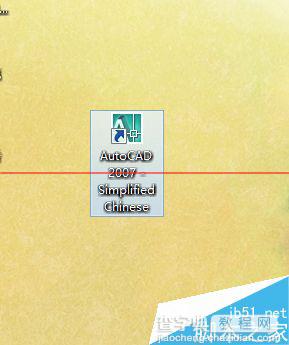
2、点击右侧工具栏上的圆形按钮,执行画圆命令。或者直接在命令行输入c,空格确认。
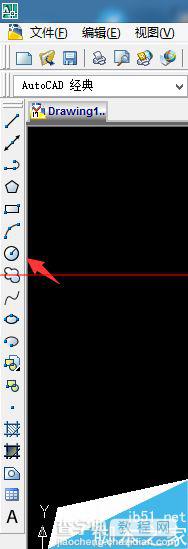

3、在CAD上面画出一个圆。
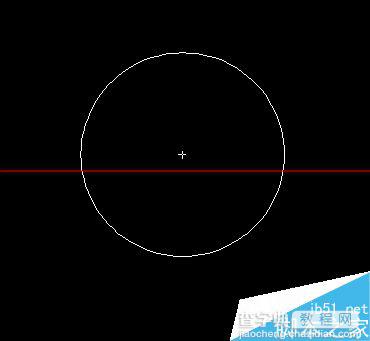
4、接着输入定距等分的命令div,空格确认。选中画完的圆。这是图形显示虚线。输入要等分的数目。例如10。空格确认。 这个时候,你会发现看不到等分的点。

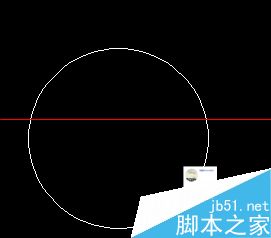
5、在命令行输入ddptype。设置点的样式。设置完成后点击确认。
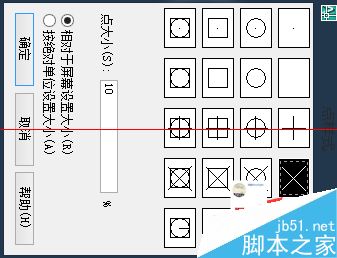
6、这个时候,你就看到等分点了。圆就成功的等分了。